细说win7蓝屏修复工具怎么使用
蓝屏又叫蓝屏死机,是系统崩溃时显示出的蓝色屏幕图像。导致电脑蓝屏的原因有很多,现在我们也可以通过一些蓝屏修复工具来分析解决问题。下面,我就给大家介绍一下win7蓝屏修复工具的使用方法
win7系统是目前最完善的一款操作系统,从发布至今已十年之久,它几乎支持所有的软件应用和游戏。不过win7也会出现蓝屏现象。今天,我就教大家如何使用win7蓝屏修复工具
1、网页搜索Windbg,点击下载安装

win7电脑图解1
2、打开开始菜单,找到并启动Windbg
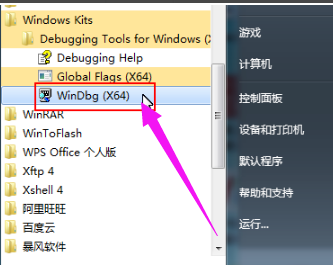
使用win7蓝屏修复工具电脑图解2
3、首先要保证我们设置了蓝屏转储,右击我的电脑,选择属性
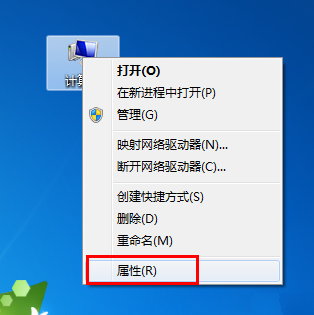
蓝屏电脑图解3
4、选择高级系统设置,在启动和故障恢复栏中单击设置,在写入调试信息栏中选择小内存转储,小转储目录为%SystemRoot%\Minidump(蓝屏文件存放位置),即为C:\Windows\Minidump文件夹。
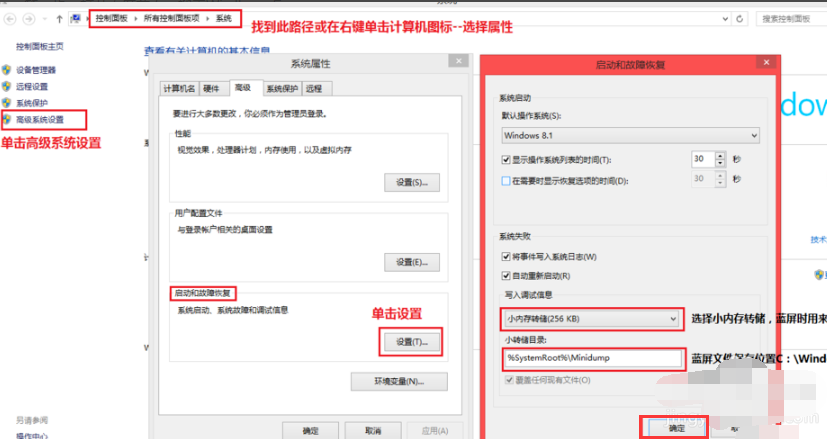
蓝屏修复工具电脑图解4
5、然后打开Windbg软件。点击左上角的File,选择Symbol File Path
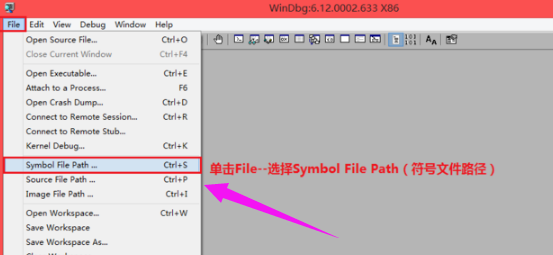
蓝屏电脑图解5
6、文本框中输入SRV*C:\Symbols*http://msdl.microsoft.com/download/symbols,点击OK
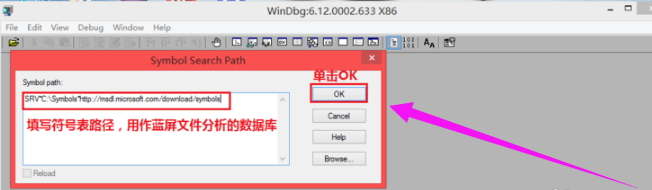
win7电脑图解6
7、设置完毕后点击File,选择Open Crash Dump件,在弹出窗口中选择C:\Windows\Minidump文件夹,点击我们要分析的蓝屏文件,单击打开

使用win7蓝屏修复工具电脑图解7
8、在弹出的对话框Save Information for workspace?(是否保存信息到工作区)中单击Yes。

蓝屏电脑图解8
9、接下来就是对文件进行分析,这需要一定的经验和知识。这里我们着重可以看一下System Uptime(开机时间)和Probably Caused By(可能引起故障的原因是)
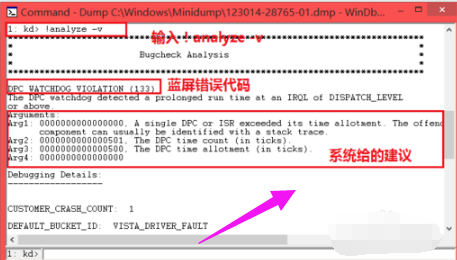
蓝屏电脑图解9
10、需要进一步分析,可以单击!analyze -v

win7电脑图解10
以上就是win7蓝屏修复工具的使用方法了,希望能帮助到你。
相关阅读
win7系统排行
热门教程